Как избавиться от тормозов в работе смартфона на Android
Если гуглофон начал тормозить или быстро разряжаться — не спешите менять его на новый. При помощи некоторых твиков систему можно «оживить».

Android оставляет пользователю больше свободы в возможностях настройки системы. Однако не только пользователи, но и производители устройств воспринимают эту особенность с энтузиазмом, с целью оснащения вашего устройства собственными пользовательскими интерфейсами.
Это приводит к тому, что наименование и расположение отдельных настроек изменяются от устройства к устройству и могут отличаться от скриншотов, приведенных нами в качестве примеров. К различным конфигурациям производителей добавляется то, что в настоящее время на рынке присутствуют в общей сложности семь версий Android: от Froyo (2.2) до Marshmallow (6.0).
Наше тестовое устройство работает под управлением Android 5.1, также известной как Lollipop. Если на вашем устройстве установлена более старая версия, то меню может выглядеть по-другому или некоторые функции будут отсутствовать. В этом случае вы можете использовать дополнительное приложение, например, CCleaner для Android.
Освобождение памяти
К нехватке памяти на ваших Android-устройствах может привести множество причин, поэтому в первую очередь необходимо выяснить, что именно приводит к нехватке места. Выберите в настройках смартфона опцию «Память». В ней с помощью цветной шкалы указывается загрузка различных областей памяти: сверху — внутренняя память смартфона, снизу — SD-карты (при ее наличии).
Выберите пункт «Данные приложений и мультимедиа» для просмотра всех установленных приложений. С помощью меню настроек (три вертикальных точки в правом верхнем углу) вы можете отсортировать приложения по размеру. Тем самым вы сразу же увидите самых больших «пожирателей» памяти.
У каждого приложения есть несколько возможностей высвобождения памяти. Самый простой: деинсталляция приложений, которые вам больше не нужны. Если вы не хотите полностью удалять приложение, вы можете очистить память, удалив его временные файлы, используя пункт «Очистить кэш».
Перемещение приложения на SD-карту хотя и высвобождает внутреннюю память, однако может привести к проблемам виджетов, так как они работают только в том случае, если приложение находится во внутренней памяти. Предустановленные приложения, такие, как Chrome, YouTube и (часто) Facebook не могут быть ни удалены, ни перемещены на SD-карту.
Если вы не используете эти приложения, их следует отключить, чтобы в будущем уменьшить объем кэш-памяти. Однако при этом проводите настройку так, чтобы не отключить ни одно приложение, важное для работы системы! Поэтому отключайте только интегрированные приложения, о которых вы знаете, что они вам не потребуются, например, Hangouts или Gmail.
Остановка фоновых процессов
Если ваш смартфон медленно или «рвано» реагирует на управление жестами, возможно оперативная память полностью заполнена, например, вследствие большого числа работающих фоновых процессов. Текущую загрузку вы можете увидеть, выбрав в настройках смартфона пункт «Приложения» и прокрутив вправо до экрана, на котором представлены активные в данный момент приложения.
Они перечислены в соответствии с потреблением оперативной памяти; таким образом, можно сразу определить самые «прожорливые» приложения и при необходимости завершить их или деинсталлировать. Комплексной службой, постоянно действующей в фоновом режиме и, кроме оперативной памяти, также нагружающей аккумулятор, является Google Now.
Для отключения службы откройте приложение Google и перейдите в его настройки. Полностью отключите Google Now, деактивировав пункт «Показывать подсказки» в меню «Подсказки Google Now».
Тот, кто не хочется полностью отключать Google Now, может проверить, действительно ли включены только важные категории. С каждым отключенным полем вы экономите ресурсы аккумулятора и процессора.
Экономия заряда аккумулятора
Если вы заметили значительное падение мощности аккумулятора, необходимо проверить, какое приложение является тому причиной, так как при этом речь не обязательно идет о вновь установленном приложении: некорректное обновление приложений также может привести к повышенному энергопотреблению.
Для просмотра текущих данных энергопотребления всех приложений выберите в настройках устройства пункт «Батарея». Здесь вы также можете выбрать пункт «Режим энергосбережения». Для экономии заряда аккумулятора вам также следует периодически проверять меню быстрого доступа, которое можно вызвать, проведя по экрану сверху вниз.
Отключите все функции, в которых вы не нуждаетесь, например, Bluetooth и GPS и уменьшите яркость дисплея до минимума: эти действия приводят к максимальной экономии электроэнергии.







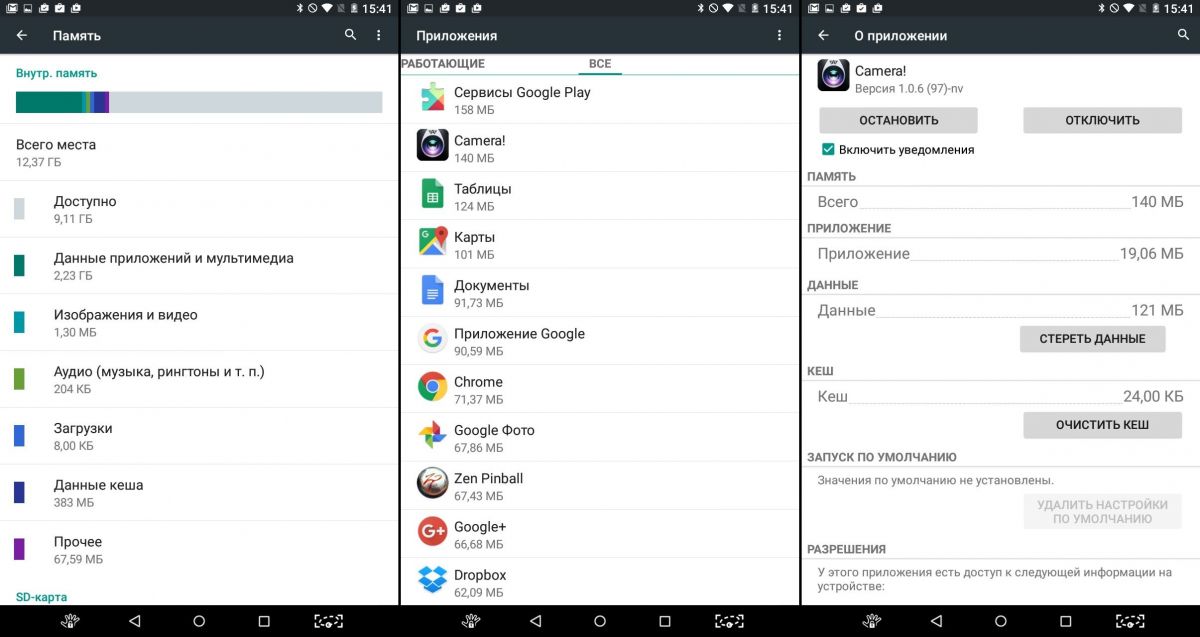
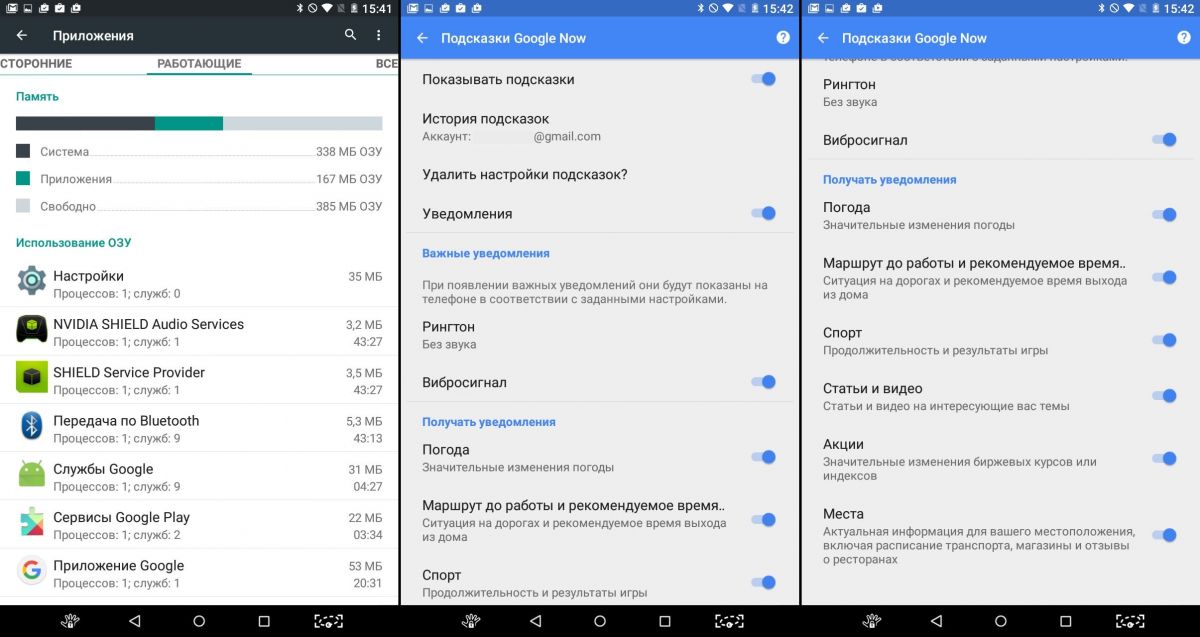
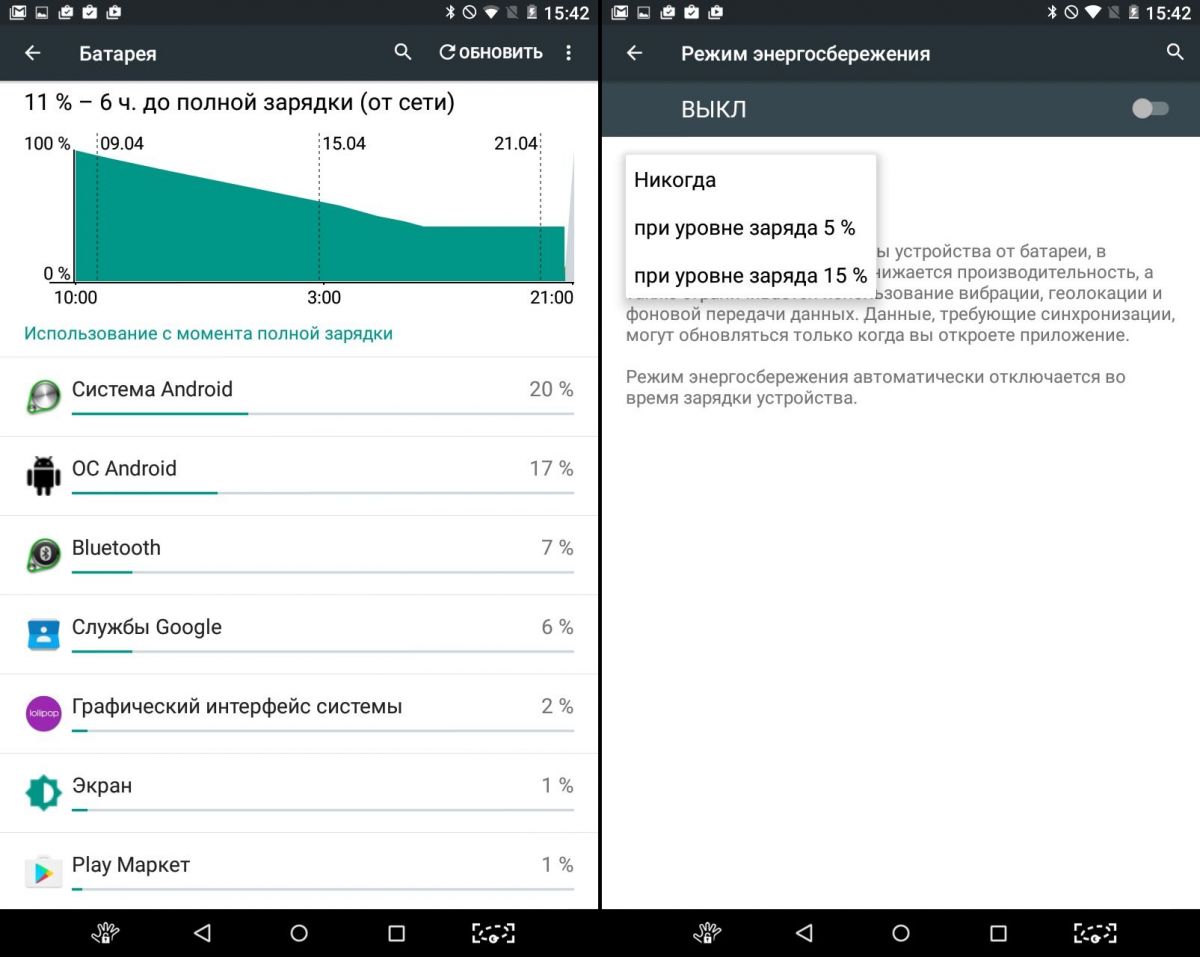






 Читайте нас в социальных сетях
Читайте нас в социальных сетях